WMI Provider Host, eller WmiPrvSE.exe , er en Windows proces , der tillader andre programmer at anmode om oplysninger om dit system. Det er især nyttigt for virksomheder, der fjernadministrerer pc'er. Nogle gange bruger WMI Provider Host dog for mange CPU-ressourcer , hvilket bremser din pc og påvirker dens ydeevne.
I denne artikel vil vi fortælle dig alt om WMI Provider Host og løse dit problem.
Hvad bruges WMI Provider Host til?
WMI Provider Host er et program, der tillader Windows og andre programmer at kommunikere med din computers hardware. Det giver dem adgang til oplysninger og indstillinger, der påvirker betjeningen af din computer.
For eksempel kan den fortælle dem CPU-temperaturen, batteriniveauet, navnet på det netværk, du er tilsluttet osv. Det kan også give dem mulighed for at ændre visse indstillinger, såsom skærmens lysstyrke, lydstyrke, starttjenester osv.
WMI Provider Host er ikke et enkelt program, men en samling af programmer , der specialiserer sig inden for forskellige områder. For eksempel er der et program til BIOS, et andet til harddisken, et andet til netværkskortet osv. Hvert program kører i et separat WMI Provider Host-vindue.
WMI Provider Host er derfor et vigtigt program, så Windows og andre programmer kan fungere korrekt med din computers hardware . Stop eller deaktiver det ikke manuelt, da dette kan forårsage problemer eller fejl.
Hvordan ved du, om WMI Provider Host sænker din CPU?
For at finde ud af, om WMI Provider Host sænker din CPU, kan du bruge WindowsTask Manager.
For at åbne den skal du højreklikke på proceslinjen og vælge Task Manager, eller trykke på Ctrl + Alt + Del tasterne sammen og klikke på Task Manager.
På fanen Processer skal du finde processen WmiPrvSE.exe og se på dens CPU-brug. Hvis det er mere end 10 %, er der sandsynligvis et problem .
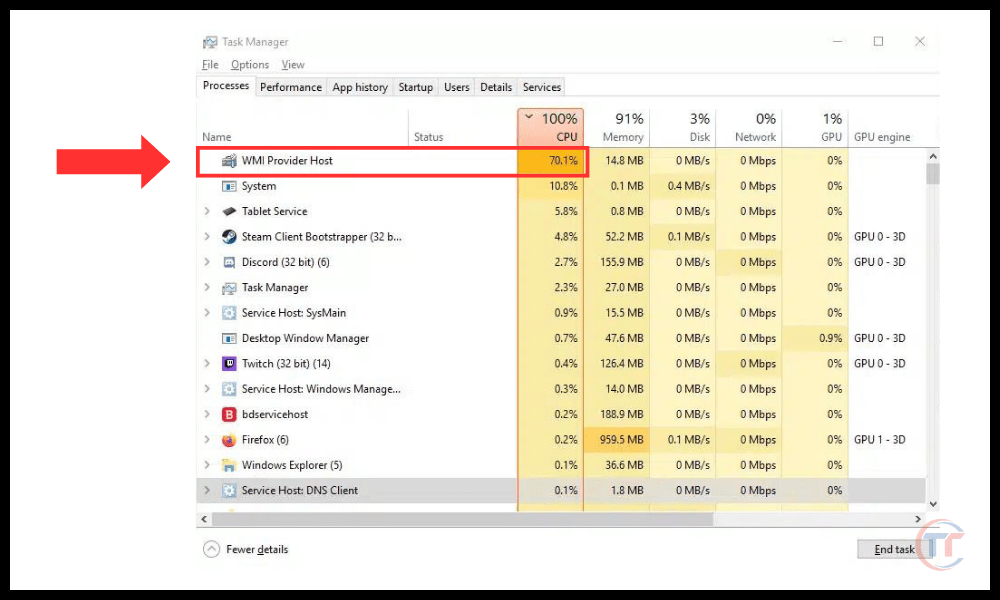
Hvad er de mulige årsager til højt CPU-brug af WMI Provider Host?
Der er flere faktorer, der kan forårsage, at WMI Provider Host har højt CPU-forbrug. Her er de mest almindelige:
- En virus eller malware , der inficerer din pc og bruger WMI Provider Host til at få adgang til dine data eller indstillinger.
- En korrupt eller beskadiget systemfil , der forhindrer WMI Provider Host i at fungere korrekt.
- En tjeneste eller applikation, der anmoder om for mange oplysninger fra WMI Provider Host , eller gør det for ofte eller upassende.
- En inkompatibel eller forældet driver eller et program , der forstyrrer WMI Provider Host.
Metode 1: Scan din computer med et antivirusprogram
Den første ting du skal gøre er at kontrollere, om din computer er inficeret med malware, der muligvis bruger WMI Provider Host til at udføre ondsindede aktiviteter.
Malware kan komme ind i dit system gennem en mistænkelig download, e-mail-vedhæftning, USB-drev osv. Det kan beskadige eller ændre systemfiler, stjæle dine personlige data, vise uønskede annoncer og så videre.
For at scanne din computer med antivirus kan du Windows Defender 's indbyggede værktøj eller anden antivirussoftware efter eget valg. Sådan bruger du Windows Defender til at udføre en fuld scanning af dit system:
- Tryk på Windows tasten og skriv " WindowsSecurity" i søgefeltet. Klik på det ikon, der vises.
- I det vindue, der åbnes, skal du klikke på "Virus & Threat Protection" i menuen til venstre.
- Klik på "Scanningsindstillinger" under knappen "Scan nu".
- Vælg "Fuld scanning" og klik på "Scan nu".
- Vent på, at scanningen er fuldført, og følg instruktionerne på skærmen for at fjerne eventuelle opdagede trusler.
Hvis scanningen ikke opdager nogen malware, eller problemet fortsætter efter fjernelse af trusler, skal du fortsætte til næste metode.
Metode 2: Opdater drivere og tjenester
Til dette kan du bruge Enhedshåndtering ( Windows +X) og kontrollere, om alle enheder er korrekt installeret og opdateret. Du kan også bruge Windows Update (Indstillinger > Opdatering og sikkerhed) og installere de seneste opdateringer til Windows .

Metode 4: Nulstil WMI-tjenesten
En anden mulig årsag til problemet er en beskadiget eller forkert konfigureret WMI-tjeneste . WMI-tjenesten er den tjeneste, der styrer WMI-udbyderens værtsproces og giver applikationer og scripts adgang til systemoplysninger og -indstillinger.
Hvis WMI-tjenesten er beskadiget eller forkert indstillet, kan det forårsage højt CPU-forbrug af WMI-udbyderværten.
indbyggede Windows . Kommandoprompt er et værktøj, der giver dig mulighed for at køre kommandoer for at udføre opgaver på dit system.
Du skal være forsigtig, mens du bruger kommandoprompt, fordi en forkert kommando kan forårsage uoprettelig skade på dit system.
Sådan bruger du kommandoprompt til at nulstille WMI-tjenesten:
- Tryk på Windows tasten og skriv "kommandoprompt" i søgefeltet. Højreklik på det ikon, der vises, og klik på "Kør som administrator".
- Indtast følgende kommando i vinduet, der åbnes, og tryk på Enter:
net stop winmgmtDenne kommando stopper WMI-tjenesten. - Skriv følgende kommando, og tryk på Enter:
winmgmt /resetrepositoryDenne kommando nulstiller WMI-tjenestedepotet. - Skriv følgende kommando og tryk på Enter:
net start winmgmtDenne kommando genstarter WMI-tjenesten. - Luk kommandopromptvinduet, og genstart din computer.
Tjek, om problemet er løst. Hvis ikke, gå videre til næste metode.
Metode 5: Reparer systemfiler
En anden mulig årsag til problemet er en beskadiget eller manglende systemfil, der kan påvirke funktionen af WMI Provider Host eller en anden applikation.
En systemfil er en fil, der er en del af Windows operativsystemet og sikrer dens korrekte funktion. Det kan være beskadiget eller mangle på grund af virus, strømsvigt, fejlhåndtering osv.
For at reparere systemfiler skal du bruge værktøjet System File Checker (SFC) indbygget i Windows. System File Checker er et værktøj, der scanner din computer og registrerer beskadigede eller manglende systemfiler. Det giver dig derefter mulighed for at reparere eller gendanne dem automatisk.
Sådan bruger du System File Checker til at reparere systemfiler:
- Tryk på Windows tasten og skriv "kommandoprompt" i søgefeltet. Højreklik på det ikon, der vises, og klik på "Kør som administrator".
- Skriv følgende kommando i vinduet, der åbnes, og tryk på Enter:
sfc /scannowDenne kommando vil køre en fuld scanning af dit system og reparere beskadigede eller manglende systemfiler. - Vent på, at scanningen er fuldført, og følg instruktionerne på skærmen for at fuldføre handlingen.
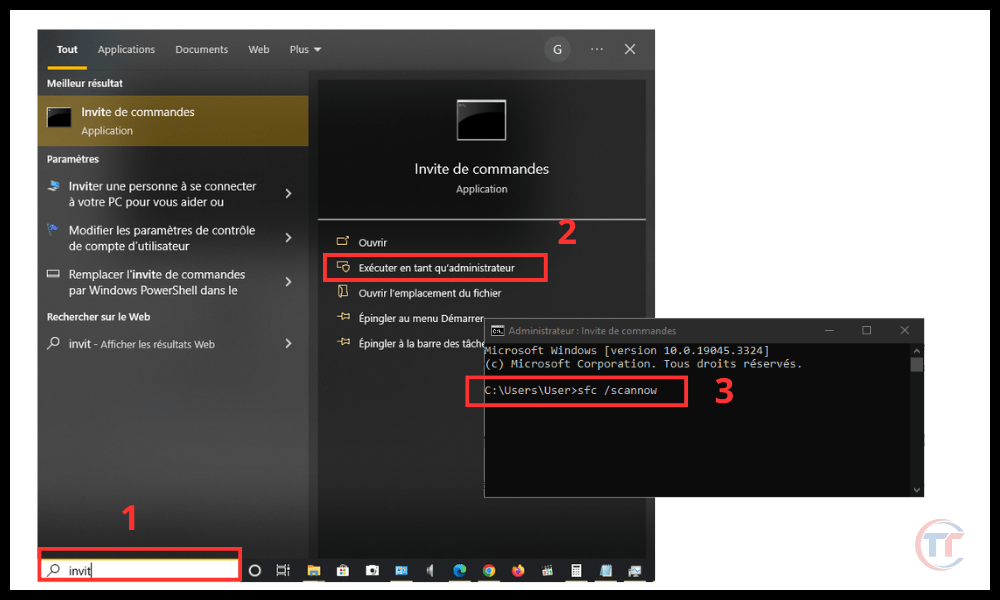
Luk kommandopromptvinduet, og genstart din computer.
Tjek, om problemet er løst. Hvis ikke, gå videre til næste metode.
Metode 6: Geninstaller Windows
Den sidste løsning, vi tilbyder, er at geninstallere Windows på din computer . Denne handling vil slette alle filer, indstillinger, programmer og drivere fra dit system og erstatte dem med en ren og ny version af Windows . Dette kan muligvis løse problemet, hvis ingen af de tidligere metoder virkede.
Denne operation medfører dog også risici og ulemper. Du mister alle dine personlige data, såsom dine billeder, videoer, dokumenter osv.
Du skal også geninstallere alle dine programmer og drivere og omkonfigurere alle dine indstillinger. Så det anbefales stærkt at sikkerhedskopiere dine vigtige data, før du fortsætter med geninstallationen.
Sådan geninstallerer du Windows på din computer:
- Tryk på Windows tasten og skriv "indstillinger" i søgefeltet. Klik på det ikon, der vises.
- I det vindue, der åbnes, skal du klikke på "Opdater og sikkerhed" i venstre menu.
- Klik på "Gendannelse" under "Opdatering og sikkerhed".
- Klik på "Kom i gang" under "Nulstil denne pc".
- Vælg den mulighed, der passer dig bedst: "Behold mine filer" eller "Slet alt". Den første mulighed beholder dine personlige filer, men sletter dine applikationer og indstillinger. Den anden mulighed vil slette alt, inklusive dine personlige filer.
- Følg instruktionerne på skærmen for at fuldføre geninstallationen.
Efter geninstallation af Windowsskal du kontrollere, om problemet er løst. Hvis ikke, kan din computer have et hardwareproblem, der kræver professionel opmærksomhed.
Denne artikel kan også interessere dig : DISM Host Servicing Process bruger for meget CPU
Hvordan ved jeg, om WMI Provider Host er en virus eller malware?
WMI Provider Host er en legitim og vigtig Windows proces , som ikke er en virus eller malware. Det er dog muligt for malware at forklæde sig selv som en WMI-udbydervært for at undgå opdagelse.
For at kontrollere, om WMI Provider Host er en ægte proces , kan du højreklikke på processen i Task Manager og vælge Åbn filplacering. WmiPrvSE.exe- filen skal være placeret i mappen C:\ Windows \System32\wbem.
Hvis ikke, er det sandsynligvis malware, og du bør fjerne det med antivirussoftware.
Hvordan aktiverer eller deaktiverer man WMI Provider Host?
Det anbefales ikke at aktivere eller deaktivere WMI Provider Host, da det kan forårsage system- eller applikationsfejl. Men hvis du ønsker at gøre dette af test- eller fejlfindingsårsager, kan du følge følgende trin:
- Åbn Kontrolpanel ( Windows +X), og vælg Administrative værktøjer.
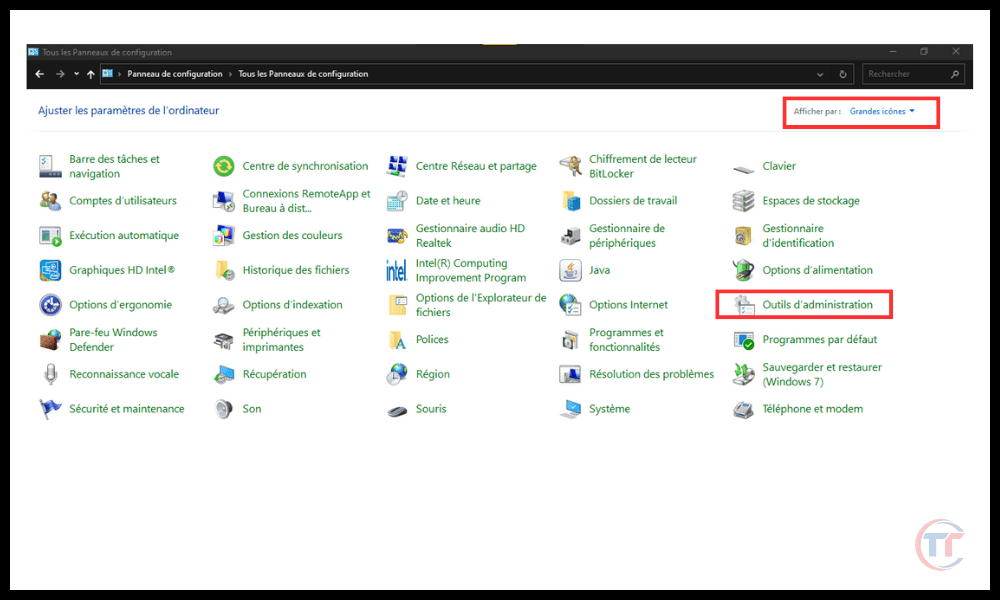
- Dobbeltklik på Services og find Windows Management Instrumentation på listen.
- på tjenesten , og vælg Egenskaber .
- På Generelt skal du ændre opstartstypen til Automatisk, Manuel eller Deaktiveret efter dit valg.
- Klik på Start , Luk ned eller Genstart som ønsket.
- Klik på Anvend og OK.
Se også: Hvad er CTF-loader, og hvordan reducerer man dens CPU-brug?
Hvordan optimerer man WMI Provider Host for at forbedre systemets ydeevne?
Der er et par tips til at optimere WMI Provider Host og reducere dens indvirkning på systemets ydeevne , eller hvis din computer er meget langsom :
- Begræns antallet af applikationer og scripts , der bruger WMI Provider Host. Du kan se listen over tjenester, der bruger WMI Provider Host i Task Manager (Ctrl+Alt+Del) og stoppe eller deaktivere dem, der ikke er nødvendige.
- Rens WMI-cachen og de midlertidige filer . Du kan bruge Winmgmt-værktøjet (winmgmt /clearadap) i kommandoprompt ( Windows +R) til at rydde unødvendige data fra WMI.
- Ret WMI-fejl og problemer . Du kan bruge WmiDiag-værktøjet (wmidiag.vbs) i kommandoprompt ( Windows +R) til at diagnosticere og reparere WMI-fejl.
Hvad er forskellen mellem WMI Provider Host og WMI Service?
WMI Provider Host og WMI Service er to komponenter af WMI-teknologi, der arbejder sammen for at levere system-, enheds-, service- og applikationsoplysninger og hændelser. Forskellen mellem dem er som følger:
- WMI Service, eller Winmgmt.exe , er den vigtigste proces, der styrer WMI-infrastrukturen . Det tager sig af kommunikationen mellem applikationer og scripts, der bruger WMI, og de udbydere, der leverer WMI-data. Det tager sig også af WMI's datalagring og sikkerhed.
- WMI Provider Host, eller WmiPrvSE.exe , er den sekundære proces, der hoster WMI Providers . Udbydere er moduler, der indsamler og eksponerer WMI-data fra specifikke kilder. For eksempel er der udbydere til registreringsdatabasen, BIOS, harddisk mv.
Konklusion
WMI Provider Host er en Windows systemproces, der tillader Windows og applikationer at interagere med din computers hardware. Det er normalt, at den bruger en vis mængde CPU, men ikke så meget, at det gør din computer langsommere.
Hvis du ser, at WMI Provider Host bruger for meget CPU, betyder det, at en WMI-udbyder eller applikation, der bruger WMI, har et problem. For at løse dette problem skal du identificere den ansvarlige proces og reparere eller afinstallere den.
Vi håber, at denne artikel hjalp dig med at forstå, hvad WMI Provider Host er, hvorfor det kan sænke din CPU, og hvordan du løser det. Hvis du har spørgsmål eller kommentarer, så lad os det vide.




